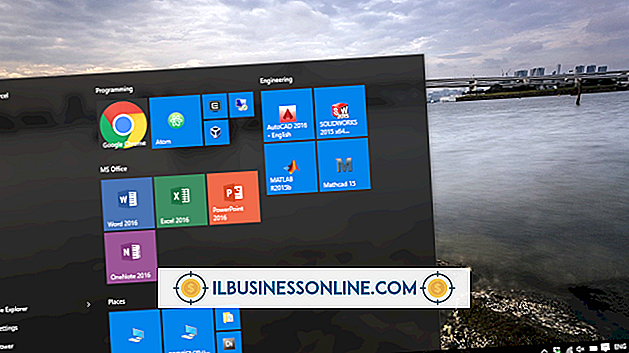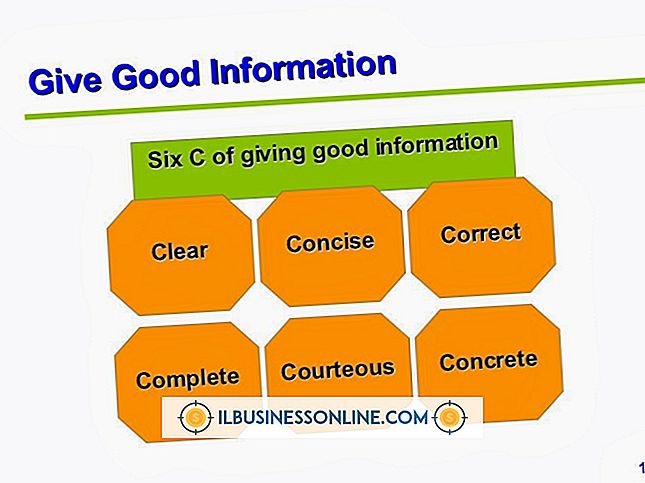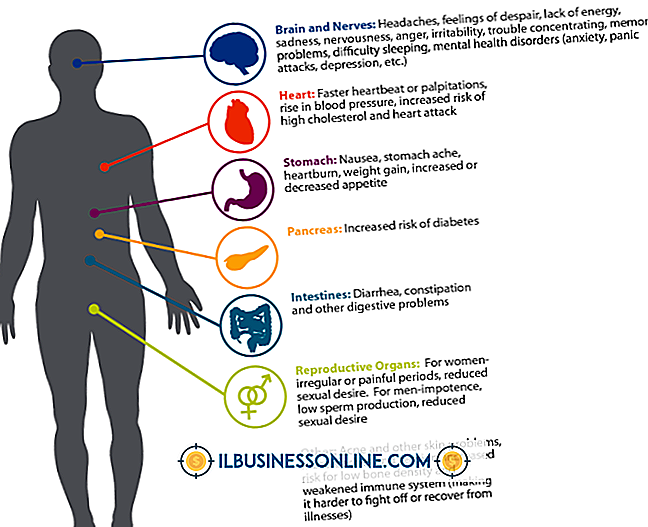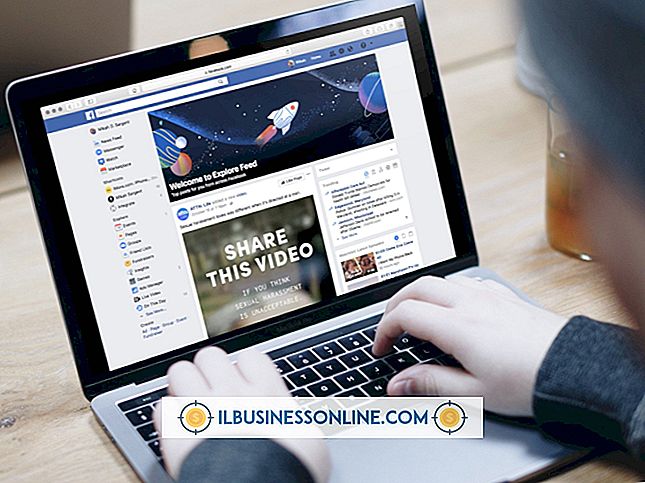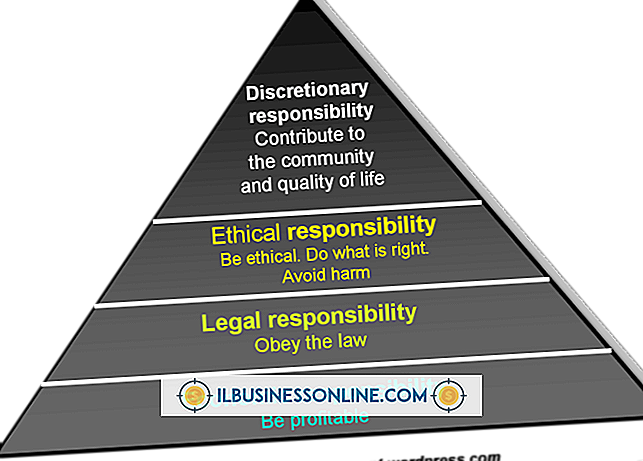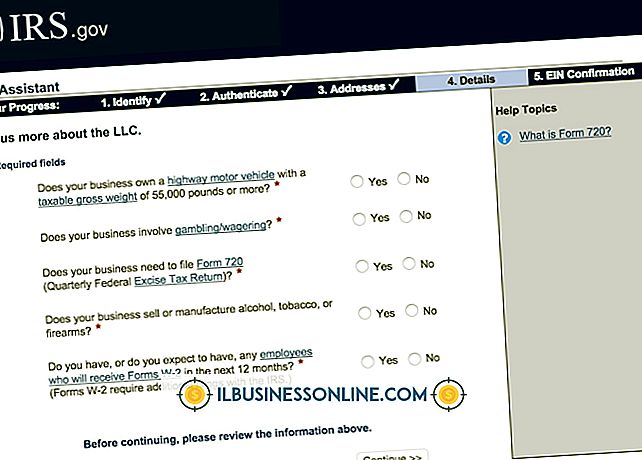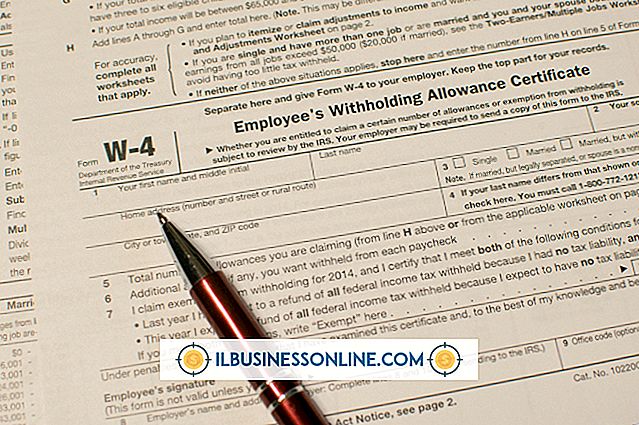Hvordan få Excel til å spørre når den åpnes for å lese eller skrive

Microsoft designet Excel med en valgfri funksjon som ber brukere om å vise en arbeidsbok i skrivebeskyttet modus og lagre endringer under et annet filnavn. Mange bedriftseiere og administratorer foretrekker dette alternativet, da det bidrar til å beskytte originale arbeidsbokfiler og maler fra permanente endringer. Du kan også sette opp passordmeldinger for å åpne en fil i skrivebeskyttet modus, skrive til den opprinnelige filen eller begge deler. Å få Excel til å spørre med et skrivebeskyttet anbefalt melding eller passordfelt er en enkel prosess som krever lite mer enn å lære stedet for disse innstillingene.
1.
Åpne arbeidsboken du vil lagre, med en skrivebeskyttet spørring.
2.
Klikk på "Fil" -fanen på båndet og velg "Lagre som" fra menyen for å åpne dialogboksen Lagre som.
3.
Klikk på "Verktøy" -knappen og velg "Generelle alternativer" fra rullegardinmenyen for å åpne dialogboksen Generelle innstillinger.
4.
Klikk på boksen ved siden av alternativet "Read-only recommended". Når noen får tilgang til filen, vil Excel vise en melding om at brukeren oppgir at arbeidsboken skal åpnes som skrivebeskyttet, med mindre endringer er nødvendige.
5.
Legg til passord hvis du vil at Excel skal be om et passord før du lar en bruker åpne eller endre arbeidsbokfilen. Hvis du vil at Excel skal be om et passord for å åpne filen, skriv inn et passord i feltet "Passord for å åpne:". Hvis du vil at Excel skal be om skrivetilgang, skriv inn et passord i feltet "Passord for å endre:".
6.
Klikk på "OK" -knappen for å lukke dialogboksen og klikk deretter "Lagre" for å lagre filen med endringene. Hvis du skrev inn ett eller begge passord, klikker du "OK", skriv inn passordet eller passordene igjen når du blir bedt om det, klikk "OK" igjen og klikk deretter på "Lagre" -knappen.
Tips
- For å slå av skrivebeskyttede anbefalte eller passordmeldinger, gå tilbake til dialogboksen Generelle innstillinger, fjern markeringen i boksen og fjern passordene, klikk "OK" og lagre filen på nytt.
- Skriv alltid passordene dine for fremtidig referanse, eller for å gi noen andre lese eller skrive tilgang til den beskyttede arbeidsbokfilen.
Advarsel
- Hvis boksen "Read-only recommended" ikke er merket når du setter opp arbeidsboken med et passord for å åpne filen, vil ikke Excel spørre med en melding. I stedet åpnes arbeidsboken bare for det sist viste regnearket.